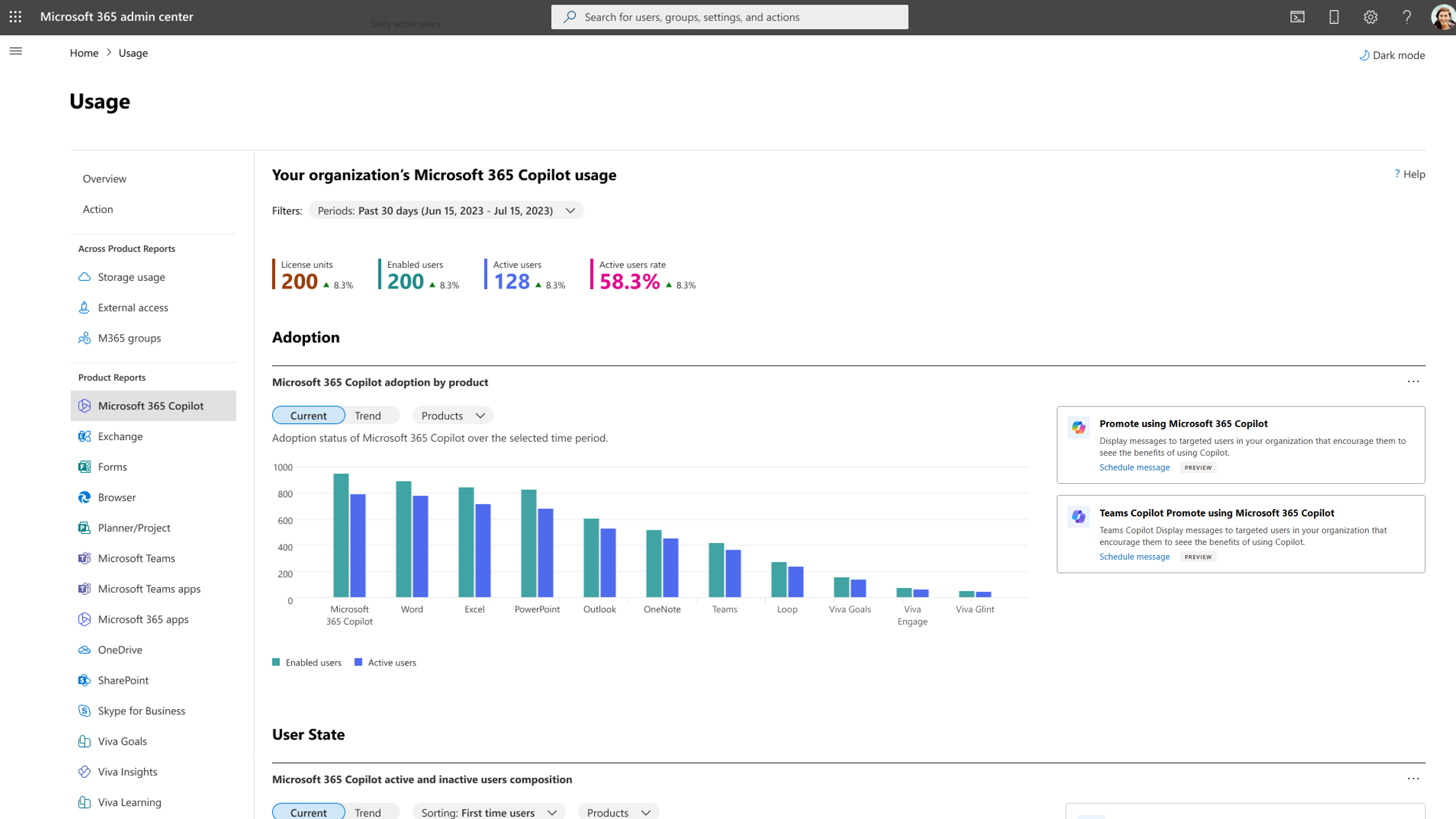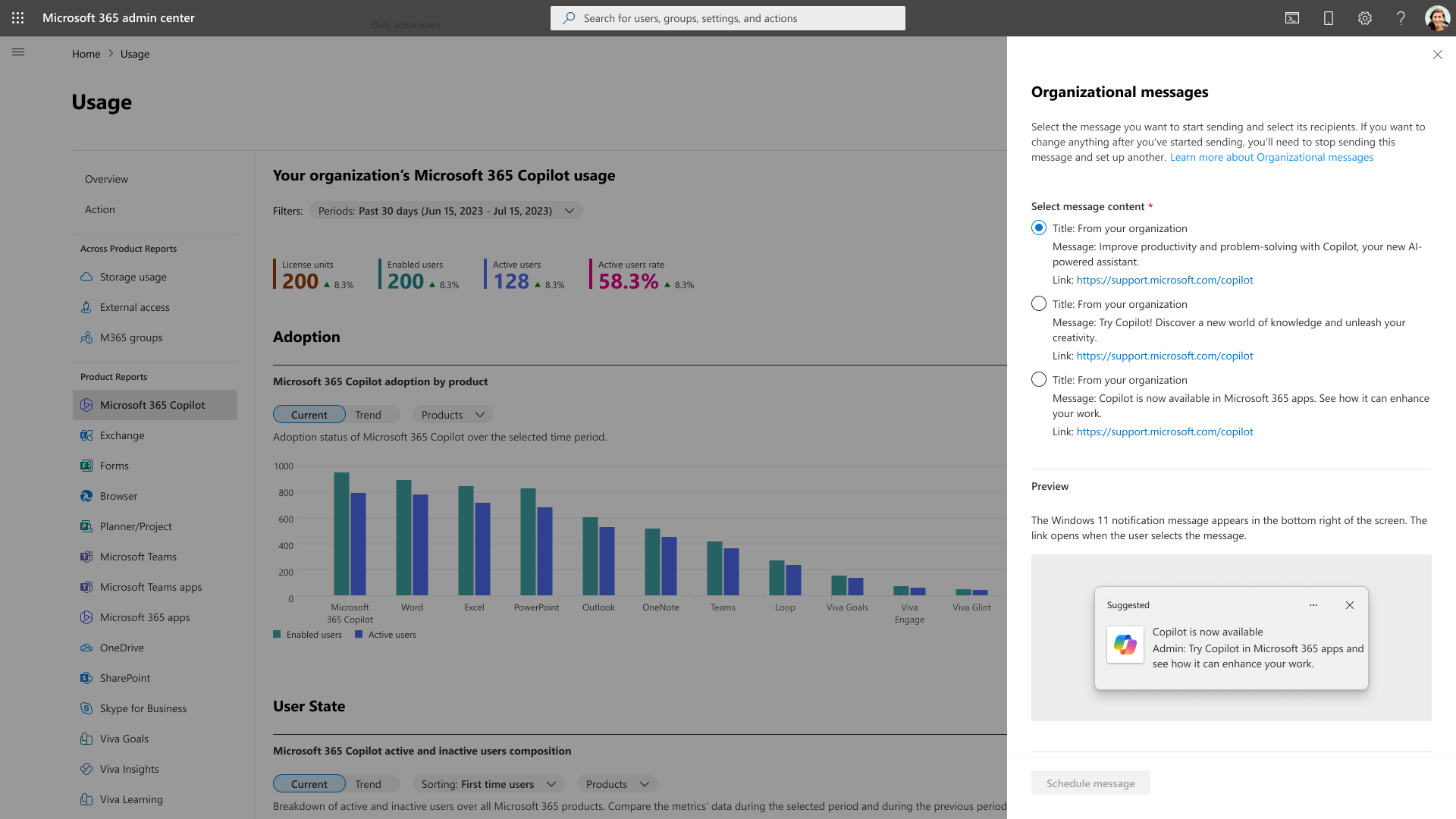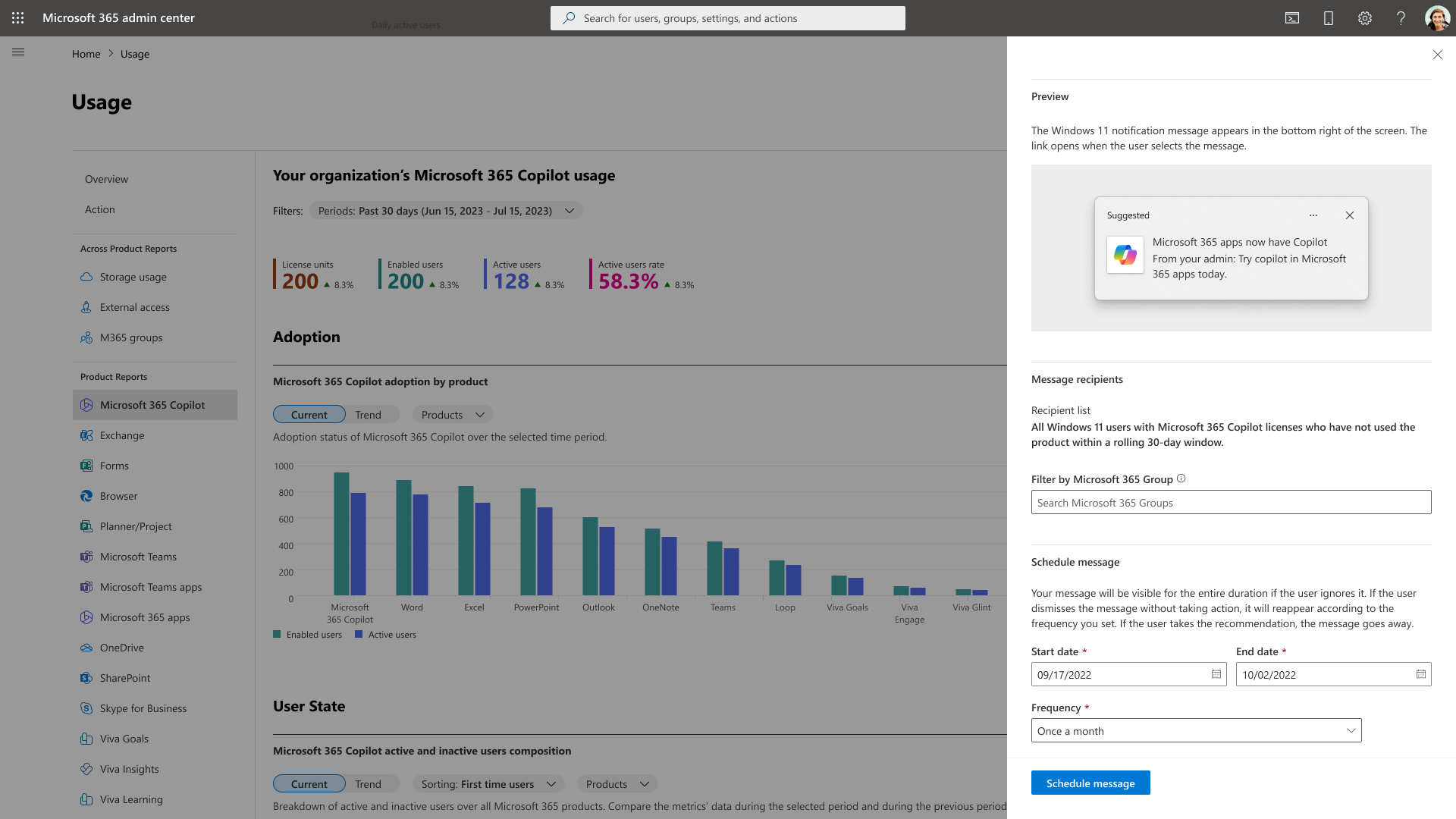使用组织消息智能 Microsoft 365 Copilot 副驾驶®功能采用
通过组织消息,企业管理员可以向 Microsoft 365 体验的用户提供清晰、可操作的产品内消息。 若要了解有关组织消息的详细信息,请参阅采用分数中的组织消息和 Intune 中的组织消息。
为了帮助采用智能 Microsoft 365 Copilot 副驾驶®功能,Microsoft 365 使用情况分析报告中的组织消息使管理员能够向其最近未使用任何 Copilot 功能的Microsoft 365 许可用户发送消息。 在管道中,我们计划跨 Teams、Outlook、Excel、PowerPoint 和 Word 等平台扩展组织消息,进一步增强对特定 Copilot 功能的采用。
谁可以使用此功能?
若要在智能 Microsoft 365 Copilot 副驾驶®使用情况报告中预览组织消息,需要具有以下管理员角色之一:
全局管理员
组织消息编写者
组织消息编写者角色是一个内置角色,它允许分配的管理员查看和配置其租户的组织消息。 请注意,此角色不会授予对使用情况报告中用户级详细信息的访问权限或修改权限设置的能力。 若要了解有关组织消息编写者角色的详细信息,请参阅关于管理员角色。
全局管理员可以按照以下步骤将组织消息编写者角色分配给管理员用户:
转到“角色”>“角色分配”。
搜索并选择“组织消息编写者”。
在“已分配”下,选择“添加用户”或“添加组”。
选择要向其分配角色的一组管理员,然后选择“添加”。
先决条件
如果未正确配置,某些策略可能会阻止向员工传递组织消息。 有关调整 Microsoft Intune 中的所有策略设置并确保向用户的传递按预期方式工作的指南,请参阅组织消息的先决条件。
入门
在Microsoft 365 管理中心,转到“报表>使用情况>智能 Microsoft 365 Copilot 副驾驶®”。
在建议卡片中选择“安排消息”,然后按照以下步骤创建组织消息:
步骤 1:选择消息内容
在“组织消息”面板的“消息”部分中,从预制内容集中选择一个,每个都包含一个标题、消息和链接,供用户在与消息交互时访问。 然后,可以在“预览”部分中查看该消息对目标用户的显示效果。 在预览版中,我们支持新 Teams 中的 Windows 11 通知和教学弹出框。
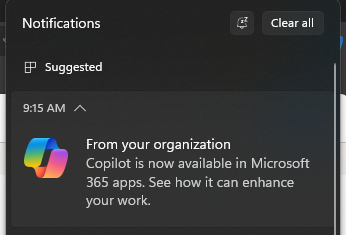
用户会看到Windows 11通知,建议他们使用智能 Microsoft 365 Copilot 副驾驶®。
注意
消息将与你计算机的系统语言设置保持一致。 我们目前支持 15 种语言。 如果你的语言不在其中,我们将默认设为最接近的可用选项。 检查附录以查看支持哪些语言。
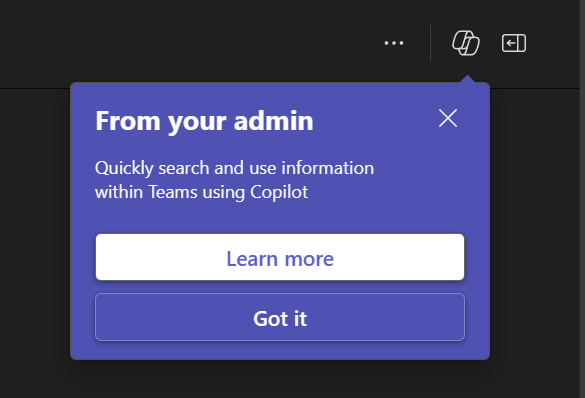
用户在新 Teams 中看到 Teams 产品内教学弹出框,建议他们在 Teams 中使用 Copilot。
注意
组织消息将仅显示在新 Teams 中。
步骤 2:选择收件人
对于此 Copilot 感知方案,默认情况下,消息的收件人会根据其活动选择。 因此,在“收件人”部分中,邮件的收件人列表将至少包括租户中Microsoft 365 个许可证但在过去一个月中未主动使用任何智能 Microsoft 365 Copilot 副驾驶®功能的用户。 可以进一步将消息限制为仅由你通过“按 Microsoft 365 组筛选”组件指定的 Microsoft 365 组的成员查看。
步骤 3:安排消息传递的时间范围和频率
在“安排”部分中,你必须为所选消息选择开始日期和结束日期。 此外,你将选择一个频率,该频率决定了在安排的时间范围内向同一目标用户显示消息的频率。 请务必注意,可以根据你设置的计划和频率将消息传递给用户。 但是,如果用户接受建议或关闭消息,则该消息不会重新显示给该用户,除非你的团队使用此体验创建了后续消息。
步骤 4:确认并完成
对消息的配置感到满意后,选中确认框,然后选择“安排消息”。 这会使消息根据所选项注册传递。
接下来呢?
组织消息将在你提供的开始日期开始发送。 你可以在建议卡片中和/或通过选择“查看详细信息”来确认消息的状态。 如果需要进行任何更改,可以在详细信息面板中取消当前消息,并通过重复前面描述的过程创建一个新消息。
常见问题
是否可以自定义消息中的文本?
目前不可以,但将来的版本中可能会启用其他自定义选项。
收件人列表更新频率如何?
收件人列表每天刷新。 采用了建议做法的用户将从收件人列表中移除。
Windows 10 的用户是否可以查看消息?
否,查看这些消息需要 Windows 11。
附录
支持消息本地化。
| 语言 | Locale |
|---|---|
| 中文(简体) | zh-Hans |
| 中文(繁体) | zh-hant |
| 荷兰语 | nl |
| 英语(美国) | en |
| 法语(法国) | fr |
| 德语 | de |
| 意大利语 | it |
| 日语 | ja |
| 朝鲜语 | ko |
| 波兰语 | pl |
| 葡萄牙语(巴西) | pt-br |
| 葡萄牙语(葡萄牙) | pt-pt |
| 俄语 | ru |
| 西班牙语(西班牙) | es |
| 土耳其语 | tr |